
MacBookの充電ができなくなった話
普段、このnoteを書くときも、2016年ごろに購入したMacBook Pro(13インチ)を使用しています。このMacBookのバッテリーが全く充電できなくなってしまいました。
日常で事件なんてほとんど起きないですが、流石に驚いたので対処法と合わせて残しておこうと思います。
同じ問題で悩んでいる人の参考になればと思います。
(追記)
2020/06/29 その後の顛末
電源ケーブルを抜いたら画面が真っ暗に
つい先日、一週間ぶりにMacBookを開いて、仕事を始める前に調べ物をしていました。普段は、電源ケーブルを挿しっぱなしにして、机で作業しています。このときソファで作業しようと思い、MacBookを持って立ち上がり、電源ケーブルを抜きました。
そうしたら、画面が急に真っ暗に。どうも、電源が落ちたようです。
「え!?なんで?」
「電源ケーブル挿しっぱなしだから、充電してあるよね!?」
電源ケーブルを挿して、電源ボタンを押す。すると、システム起動したので、ホッと一安心しました。
「でも、なんで電源が落ちたんだろう?」
システム起動が完了して、画面上のバッテリーの表示を見ると・・・充電率が1%になっていました。
「1%・・・どういうこと?」
ということで、早朝にもかかわらず、トラブルシューティングを始めました。
問題がどこにあるのかを探る
こういうトラブルの場合、まずやるべきことは、故障がどこで発生しているのかを特定することです。故障の候補としては、
①電源
②電源アダプタ
③USB-Cケーブル
④USB-Cポート
⑤バッテリーかシステム
①電源は、同じ電源タップにつないでいるiPadが充電できているので「多分違うなぁ」と思いつつ、MacBookを壁の電源に直接挿してみました。しかし、状況は変わらず、「やっぱりね」という感じでした。
②電源アダプタと③USB-Cケーブルは、iPadのアダプタとケーブルで繋いでみましたが、これも特に変わりませんでした。アダプタとケーブルの問題でも無さそうです。
所有のMacBookには、USB-Cポートが4つあるので、他の3つポートにケーブルを接続してみましたが、充電が始まることはありませんでした。しかし、いちいちシステム終了とシステム起動を繰り返すのは面倒ですね・・・。
ということで、バッテリーかシステムの問題であろうと推測できました。
「でも、どうしたらいいんだろう?」
逆に、困ってしまいました。。。
SMCリセットを試す
ウェブを検索してみると、同じようにバッテリー充電ができなくなった方がいて、システム管理コントローラ(SMC)をリセットすると、治ったそうです。そこで、SMCリセット方法をアップルのサポートサイトを探しました。
所有のMacBookは2016年製なので、T2セキュリティチップを搭載していません。そのため、「その他のコンピュータでSMCをリセットする」を参考にしました。
記事によると、SMCリセットの方法は「システム終了して、control+option+shift+電源ボタンを10秒間押し続ける」というものでした。
この時点で、仕事までもう時間もありませんでしたが、簡単なので試してみました。でも、残念ながら、SMCリセットしても回復しませんでした。。。
サポートに相談する
結局、自分だけでは対処できそうないので、仕事を早々に切り上げて、アップルのサポートにチャットで相談することにしました。
まずは、バッテリーの劣化具合を確認するために、システム情報の電源項目を見せて欲しいとのことでした。システム情報は、optionボタンを押しながら左上のリンゴマークをクリックして「システム情報…」を選択すると見ることができます。(初めて知りました)
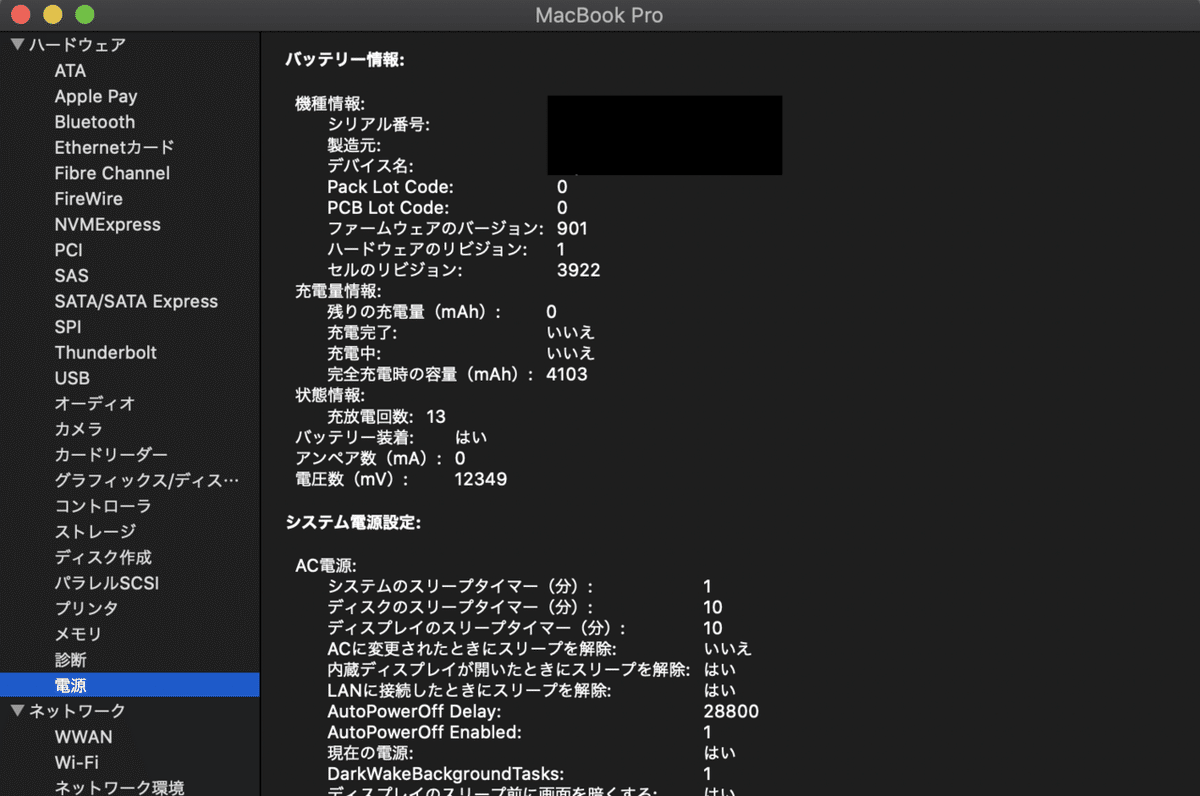
充放電回数は全く問題ないですが、充放電回数の下に表示されるはずの「状態」が表示されていません。これは何故なのかは、サポートの方も分からないようでした。
次に、バッテリーのインジケータの表示を確認して欲しいと言われました。バッテリーが劣化している場合は、「修理サービス推奨」のような表示になるそうです。

確認したところ「バッテリーは充電できません」となっていました。
サポートの方はとても丁寧で、いろいろ相談させていただきましたが、サポートでは手に負えないようでした。
最後に、電源アダプタやケーブルの確認、SMCリセットを再度試した上で、Apple Diagnostics(ハードウェア診断)をし、MacBook本体の問題なのかを特定して、修理に持ち込んでください、ということになりました。
Apple Diagnosticsを行う
サポートの方に、Apple Diagnosticsのやり方(下記ページ)を紹介していただいたので、それにしたがって診断を行いました。
診断方法はとても簡単で、システム起動時に「D」を押し続けるだけです。しばらくすると、診断プログラムが走り始め、2〜3分で結果が表示されます。表示されるリファレンスコードは、下記に一覧が掲載されています。
もし、ADP000が表示されれば、MacBook本体の問題ではない=電源アダプタやケーブルの問題、ということになります。この場合、アダプタやケーブルの交換だけで済みます。ADP000以外のコードが表示された場合は、MacBook本体の問題なので、本体の修理が必要になります。
結果は、次の通りでした。

ということで、バッテリー自体が機能しておらず、修理が必要なようです。
結局
おそらくバッテリー交換になるでしょうね・・・
ちなみに、バッテリー交換は2万円くらいだそうです。
その後の顛末
結局、Appleストアに修理の予約をして、持ち込み修理に行きました。
ストアでもApple Diagnosticsを実行しましたが、結果は同じPPT006。バッテリー交換(19,800円税抜き)が必要とのことで、あえなく工場送りになりました。
そして、工場送りになってから4日後の今日。MacBookの修理が終わって戻ってきました。電源コードなしで起動してみると、バッテリーで無事に起動し、一安心。
修理報告書を見ると、キーボードとバッテリーが一体化しているそうで、キーボードごと交換になったようでした。そういう構造だったんですね。
皆さんも、バッテリーが充電し切らなくなってきたらご注意ください。
